Observação
O acesso a essa página exige autorização. Você pode tentar entrar ou alterar diretórios.
O acesso a essa página exige autorização. Você pode tentar alterar os diretórios.
Este artigo descreve como atualizar tabelas e exibições registradas no metastore workspace-local existente do Hive para o Catálogo do Unity.
Observação
Como alternativa aos processos de migração de tabela descritos neste artigo, você pode usar a federação de metastore do Hive para criar um catálogo no Catálogo do Unity que espelha o metastore do Hive. Consulte Federação de metastore do Hive: habilitar o Catálogo do Unity para controlar tabelas registradas em um metastore do Hive.
Você pode atualizar uma tabela do Hive para uma tabela gerenciada ou uma tabela externa no Catálogo do Unity.
As tabelas gerenciadas são a maneira padrão de criar tabelas no Catálogo do Unity. O Catálogo do Unity gerencia totalmente o ciclo de vida, o layout de arquivo e o armazenamento delas. O Catálogo do Unity também otimiza o desempenho delas automaticamente. As tabelas gerenciadas sempre usam o formato de tabela Delta.
As tabelas gerenciadas residem em um local de armazenamento gerenciado que você reserva para o Catálogo do Unity. Devido a esse requisito de armazenamento, você deve usar CLONE ou CREATE TABLE AS SELECT (CTAS) para copiar tabelas do Hive para o Catálogo do Unity como tabelas gerenciadas.
Tabelas externas são tabelas cujo ciclo de vida de dados, layout de arquivo e local de armazenamento não são gerenciados pelo Catálogo do Unity. Vários formatos de dados são compatíveis com tabelas externas.
Normalmente, você usa tabelas externas somente quando também precisa de acesso direto aos dados usando computação não Databricks (ou seja, não usando clusters do Databricks ou warehouses SQL do Databricks). Tabelas externas também são convenientes em cenários de migração, pois você pode registrar dados existentes no Catálogo do Unity rapidamente sem precisar copiar dados. Isso ocorre graças ao fato de que os dados em tabelas externas não precisam residir no armazenamento gerenciado reservado.
Para obter mais informações sobre tabelas gerenciadas e externas no Catálogo do Unity, consulte Introdução às tabelas do Azure Databricks.
Opções de migração do Hive para o Catálogo do Unity
Quando estiver pronto para migrar tabelas do Hive para o Catálogo do Unity, você terá várias opções, dependendo do caso de uso:
| Ferramenta de migração | Descrição | Requisitos de tabela do Hive | Tabela do Catálogo do Unity criada | Por que devo usá-la? |
|---|---|---|---|---|
| UCX | Um conjunto abrangente de utilitários de linha de comando e outras ferramentas que avaliam a preparação do workspace para a migração do Catálogo do Unity e executam fluxos de trabalho que migram identidades, permissões, locais de armazenamento e tabelas para o Catálogo do Unity. O UCX está disponível no GitHub em databrickslabs/ucx. | Tabelas do Hive gerenciadas ou externas | Gerenciadas ou externas | Você deseja uma ferramenta abrangente de planejamento de atualização de workspace que vá além de atualizar tabelas do Hive para o Catálogo do Unity. Você deseja atualizar workspaces que têm grandes quantidades de dados no metastore do Hive. Você está confortável executando scripts. Se você quiser executar uma atualização em massa de tabelas do Hive para tabelas gerenciadas do Catálogo do Unity, essa é sua única opção. O UCX, como todos os projetos do Databricks Labs, é um repositório público do GitHub e não tem suporte diretamente pelo Databricks. |
| Assistente de atualização do Catálogo do Unity | Um recurso do Gerenciador de Catálogos que permite copiar em massa esquemas inteiros (bancos de dados) e várias tabelas gerenciadas e externas do metastore do Hive para o metastore do Catálogo do Unity como tabelas externas. O assistente de atualização executa o comando SYNC nas tabelas selecionadas, deixando as tabelas originais do Hive intactas. Você tem a opção de agendar atualizações regulares para obter alterações nas tabelas de origem do Hive. |
Tabelas do Hive gerenciadas ou externas | Apenas externo | Você deseja atualizar rapidamente suas tabelas do Hive para tabelas externas no Catálogo do Unity e prefere uma interface visual. A capacidade de agendar sincronizações regulares quando a tabela do Hive de origem é alterada torna-a uma ferramenta útil para gerenciar um workspace "híbrido" do Hive e do Catálogo do Unity durante a transição para o Catálogo do Unity. |
| SYNC Comando SQL |
SYNC permite que você copie tabelas externas e tabelas gerenciadas (se as tabelas gerenciadas forem armazenadas fora do armazenamento do workspace do Databricks, às vezes conhecido como raiz DBFS) em seu metastore do Hive para tabelas externas no Catálogo do Unity. Você pode sincronizar tabelas individuais ou esquemas inteiros.SYNC foi projetado para ser executado em um agendamento para pegar novas alterações no metastore do Hive e sincronizá-las com o Catálogo do Unity. |
Tabelas do Hive gerenciadas ou externas | Apenas externo | Você deseja atualizar rapidamente suas tabelas do Hive para tabelas externas no Catálogo do Unity e prefere usar comandos SQL em vez de uma interface visual. O agendamento de execuções regulares do SYNC para atualizar as tabelas existentes do Catálogo do Unity quando a tabela de origem do Hive é alterada torna-a uma ferramenta útil para gerenciar um workspace "híbrido" do Hive e do Catálogo do Unity durante a transição para o Catálogo do Unity.Como você não pode usar SYNC para atualizar tabelas gerenciadas que estão no armazenamento do workspace do Databricks, use CREATE TABLE CLONE para essas tabelas. |
| CREATE TABLE CLONE Comando SQL |
CREATE TABLE CLONE permite que você atualize tabelas gerenciadas em seu metastore do Hive para tabelas gerenciadas no Catálogo do Unity. Você pode clonar tabelas individuais.Os clones profundos copiam dados e metadados da tabela de origem para o destino do clone. |
Tabelas do Hive gerenciadas que estão no formato Delta. | Somente gerenciado | Você deseja migrar tabelas gerenciadas do Hive para tabelas gerenciadas do Catálogo do Unity para aproveitar ao máximo a governança de dados do Catálogo do Unity e suas tabelas do Hive atendem aos critérios listados na célula "Requisitos da tabela do Hive". Se as tabelas do Hive não atenderem aos "requisitos de tabela do Hive", você poderá usar o comando CREATE TABLE AS SELECT SQL para atualizar uma tabela do Hive para uma tabela gerenciada do Catálogo do Unity. No entanto, CLONE é quase sempre preferível. A clonagem tem uma sintaxe mais simples do que CREATE TABLE AS SELECT: você não precisa especificar particionamento, formato, invariáveis, nulidade, COPY INTOfluxo e outros metadados, pois eles são clonados da tabela de origem. |
Este artigo descreve como executar todos, exceto o processo de atualização controlado pelo UCX. O Databricks recomenda o UCX para a maioria dos cenários de atualização do workspace. No entanto, para casos de uso mais simples, você pode preferir uma ou mais das ferramentas descritas aqui.
Antes de começar
Esta seção descreve alguns dos impactos da migração para os quais você deve estar preparado, juntamente com permissões e requisitos de computação.
Entender o impacto
Você deve estar ciente de que, ao modificar suas cargas de trabalho para usar as novas tabelas do Catálogo do Unity, talvez seja necessário alterar alguns comportamentos:
- O Catálogo do Unity gerencia partições de maneira diferente do Hive. Não há suporte para os comandos do Hive que manipulam diretamente partições em tabelas gerenciadas pelo Catálogo do Unity.
- O histórico da tabela não é migrado quando você executa
CREATE TABLE CLONE. Todas as tabelas no metastore do Hive que você clona no Catálogo do Unity são tratadas como novas tabelas. Você não pode executar viagens no tempo do Delta Lake ou outras operações que dependem do histórico de pré-migração.
Para obter mais informações, consulte Trabalhar com o metastore do Hive legado junto com o Catálogo do Unity.
Requisitos
Para executar migrações, você precisa ter:
Um workspace que tenha um metastore do Catálogo do Unity e pelo menos um catálogo do Catálogo do Unity. Consulte Introdução ao Catálogo do Unity.
Privilégios nos catálogos do Catálogo do Unity para os quais você está migrando tabelas. Esses requisitos de privilégio são enumerados no início de cada procedimento abordado neste artigo.
Para migração para tabelas externas do Catálogo do Unity: credenciais de armazenamento e locais externos definidos no Catálogo do Unity e o privilégio
CREATE EXTERNAL TABLEno local externo.Acesso à computação do Azure Databricks que atende aos dois seguiintes requisitos:
- Dá suporte ao Unity Catalog (SQL Warehouses ou recursos de computação que usam o modo de acesso padrão ou dedicado).
- Permite o acesso às tabelas no metastore do Hive.
Como os recursos de computação que usam o modo de acesso padrão estão habilitados para controle de acesso à tabela herdado por padrão, isso significa que, se você usar esse modo de acesso, deverá ter privilégios de controle de acesso à tabela no metastore do Hive do qual está migrando. Você pode conceder acesso a si mesmo usando o seguinte comando do SQL:
GRANT ALL PRIVILEGES ON catalog hive_metastore TO `<user>`Como alternativa, você pode usar um recurso de computação no modo de acesso dedicado.
Para obter mais informações sobre como gerenciar privilégios em objetos no metastore do Hive, consulte Privilégios e objetos protegíveis no metastore do Hive (herdado). Para obter mais informações sobre como gerenciar privilégios em objetos no metastore do Catálogo do Unity, consulte Gerenciar privilégios no Catálogo do Unity.
Identificar tabelas gerenciadas pelo metastore do Hive
Para determinar se uma tabela está registrada no Catálogo do Unity no momento, verifique o nome do catálogo. As tabelas no catálogo hive_metastore são registradas no metastore workspace-local do Hive. Todos os outros catálogos listados são regidos pelo Catálogo do Unity.
Para exibir as tabelas no catálogo hive_metastore usando o Gerenciador de Catálogos:
- Clique no
Catálogo na barra lateral.
- No painel catálogo, navegue até o catálogo
hive_metastoree expanda os nós de esquema.
Você também pode pesquisar uma tabela específica usando o campo de filtro no painel Catálogo.
Atualizar um esquema ou várias tabelas do metastore do Hive para tabelas externas do Catálogo do Unity usando o assistente de atualização
Você pode copiar esquemas completos (bancos de dados) e várias tabelas externas ou gerenciadas do metastore padrão do Hive do Azure Databricks para o metastore do Catálogo do Unity usando o assistente de atualização do Explorador de catálogos. As tabelas atualizadas serão tabelas externas no Catálogo do Unity.
Para obter ajuda para decidir quando usar o assistente de atualização, consulte as opções de migração do Hive para Catálogo do Unity.
Requisitos
Requisitos de formato de dados:
- Consulte Trabalhar com tabelas externas.
Requisitos de computação:
- Um recurso de computação que dá suporte ao Catálogo do Unity. Consulte Antes de começar.
Requisitos de permissão e objeto do Catálogo do Unity:
- Uma credencial de armazenamento para uma identidade gerenciada do Azure ou principal de serviço que autoriza o Unity Catalog a acessar o caminho das tabelas.
- Um local externo que referencia a credencial de armazenamento recém-criada e o caminho para os dados no seu locatário de nuvem.
- Permissão
CREATE EXTERNAL TABLEnos locais externos das tabelas a serem atualizadas.
Requisitos de acesso à tabela do Hive:
- Se a sua computação usar o modo de acesso padrão, você precisará acessar as tabelas no metastore do Hive, o qual é concedido usando o controle de acesso a tabelas herdado. Consulte Antes de começar.
Processo de atualização
Clique no
Cataloge na barra lateral para abrir o Gerenciador de Catálogos.
Selecione
hive_metastorecomo seu catálogo e escolha o esquema (banco de dados) que deseja atualizar.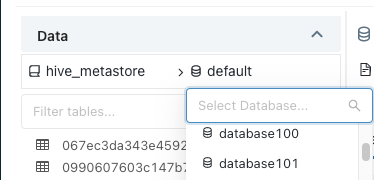
Clique em Atualizar no canto superior direito do modo de exibição de detalhe do esquema.
Selecione todas as tabelas que você quer atualizar e clique em Próximo.
Somente tabelas externas em formatos compatíveis com o Catálogo do Unity podem ser atualizadas usando o assistente de atualização. Consulte Trabalhar com tabelas externas.
Defina o catálogo de destino, o esquema (banco de dados) e o proprietário de cada tabela.
Os usuários poderão acessar a tabela recém-criada no contexto de seus privilégios no catálogo e esquema.
Os proprietários de tabela têm todos os privilégios na tabela, incluindo
SELECTeMODIFY. Se você não selecionar um proprietário, as tabelas gerenciadas serão criadas com você como o proprietário. O Databricks geralmente recomenda que você conceda a propriedade da tabela aos grupos. Para saber mais sobre a propriedade de objetos no Catálogo do Unity, confira Gerenciar a propriedade do objeto Catálogo do Unity.Para atribuir o mesmo catálogo e esquema a várias tabelas, selecione as tabelas e clique no botão Definir destino .
Para atribuir o mesmo proprietário a várias tabelas, selecione as tabelas e clique no botão Definir proprietário .
Examine as configurações da tabela. Para modificá-las, clique no botão Anterior.
Clique em Criar Consulta para Atualização.
Um editor de consultas aparece com instruções SQL geradas.
Executa a consulta.
Quando a consulta é feita, os metadados de cada tabela foram copiados do metastore do Hive para o Catálogo do Unity. Essas tabelas são marcadas como atualizadas no assistente de atualização.
Defina o controle de acesso refinado usando a guia Permissões de cada nova tabela.
(Opcional) Adicione comentários a cada tabela do Hive atualizada que aponta os usuários para a nova tabela do Catálogo do Unity.
Retorne à tabela original no catálogo
hive.metastorepara adicionar o comentário da tabela.Se você usar a sintaxe a seguir no comentário da tabela, notebooks e consultas do editor de consultas SQL que fazem referência à tabela do Hive preterida exibirão o nome da tabela preterida usando texto tachado, exibirão o comentário como um aviso e fornecerão um link de Correção Rápida para o Assistente do Databricks, que pode atualizar seu código para referenciar a nova tabela.
This table is deprecated. Please use catalog.default.table instead of hive_metastore.schema.table.Consulte Adicionar comentários para indicar que uma tabela do Hive foi migrada.
Modifique as cargas de trabalho para usar as novas tabelas.
Se você adicionou um comentário à tabela original do Hive, como a listada na etapa opcional anterior, poderá usar o link Correção Rápida e o Assistente do Databricks para ajudar você a encontrar e modificar cargas de trabalho.
Atualizar apenas uma tabela do Hive para uma tabela externa do Catálogo do Unity usando o assistente de atualização
Você pode copiar uma tabela do metastore padrão do Hive para o metastore do Catálogo do Unity usando o assistente de atualização no Explorador de Catálogos
Para obter ajuda para decidir quando usar o assistente de atualização, consulte as opções de migração do Hive para Catálogo do Unity.
Requisitos
Requisitos de formato de dados:
- Consulte Trabalhar com tabelas externas.
Requisitos de computação:
- Um recurso de computação que dá suporte ao Catálogo do Unity. Consulte Antes de começar.
Requisitos de permissão e objeto do Catálogo do Unity:
- Uma credencial de armazenamento para uma identidade gerenciada do Azure ou principal de serviço que autoriza o Catálogo Unity a acessar o caminho de localização da tabela.
- Um local externo que referencia a credencial de armazenamento recém-criada e o caminho para os dados no seu locatário de nuvem.
- Permissão
CREATE EXTERNAL TABLEnos locais externos das tabelas a serem atualizadas.
Processo de atualização
Para atualizar uma tabela externa:
Clique no
Cataloge na barra lateral para abrir o Catalog Explorer.
Selecione o banco de dados e a tabela que deseja atualizar.
Clique na ação Atualizar no canto superior direito do modo de exibição de detalhes da tabela.
Selecione a tabela a ser atualizada e clique em Avançar.
Selecione o catálogo de destino, o esquema (banco de dados) e o proprietário.
Os usuários poderão acessar a tabela recém-criada no contexto de seus privilégios no catálogo e esquema.
Os proprietários de tabela têm todos os privilégios na tabela, incluindo
SELECTeMODIFY. Se você não selecionar um proprietário, a tabela gerenciada será criada com você como o proprietário. O Databricks geralmente recomenda que você conceda a propriedade da tabela aos grupos. Para saber mais sobre a propriedade de objetos no Catálogo do Unity, confira Gerenciar a propriedade do objeto Catálogo do Unity.Clique na ação Atualizar no canto superior direito do modo de exibição de detalhes da tabela.
Selecione a tabela a ser atualizada e clique em Avançar.
Os metadados da tabela foram copiados para o Catálogo do Unity e uma nova tabela foi criada. Agora você pode usar a guia Permissões para definir o controle de acesso refinado.
Use a guia Permissões para definir o controle de acesso refinado.
(Opcional) Adicione um comentário à tabela do Hive que direciona os usuários para a nova tabela do Catálogo do Unity.
Retorne à tabela original no catálogo
hive.metastorepara adicionar o comentário da tabela.Se você usar a sintaxe a seguir no comentário da tabela, notebooks e consultas do editor de consultas SQL que fazem referência à tabela do Hive preterida exibirão o nome da tabela preterida usando texto tachado, exibirão o comentário como um aviso e fornecerão um link de Correção Rápida para o Assistente do Databricks, que pode atualizar seu código para referenciar a nova tabela.
This table is deprecated. Please use catalog.default.table instead of hive_metastore.schema.table.Consulte Adicionar comentários para indicar que uma tabela do Hive foi migrada.
Modifique as cargas de trabalho existentes para usar a nova tabela.
Se você adicionou um comentário à tabela original do Hive, como a listada na etapa opcional anterior, poderá usar o link Correção Rápida e o Assistente do Databricks para ajudar você a encontrar e modificar cargas de trabalho.
Observação
Se você não precisar mais da tabela antiga, poderá removê-la do metastore do Hive. \Remover uma tabela externa não modifica os arquivos de dados em seu locatário na nuvem.
Atualizar uma tabela do Hive para uma tabela externa do Catálogo do Unity usando SYNC
Você pode usar o comando do SQL SYNC para copiar tabelas externas no metastore do Hive para tabelas externas no Catálogo do Unity. Você pode sincronizar tabelas individuais ou esquemas inteiros.
Você também pode usar SYNC para copiar tabelas gerenciadas do Hive que estão armazenadas fora do armazenamento do workspace do Databricks (às vezes chamado de raiz do DBFS) para tabelas externas no Catálogo do Unity. Você não pode usá-lo para copiar tabelas gerenciadas do Hive armazenadas no armazenamento do workspace. Para copiar essas tabelas, use CREATE TABLE CLONE em vez disso.
O comando SYNC executa uma operação de gravação em cada tabela de origem que ele atualiza para adicionar propriedades de tabela adicionais para a contabilidade, incluindo um registro da tabela externa do Catálogo do Unity de destino.
SYNC também poderá ser usado para atualizar as tabelas existentes do Catálogo do Unity quando as tabelas de origem no metastore do Hive forem alteradas. Isso o torna uma boa ferramenta para fazer a transição para o Catálogo do Unity gradualmente.
Para obter detalhes, consulte SYNC. Para obter ajuda para decidir quando usar o assistente de atualização, consulte as opções de migração do Hive para Catálogo do Unity.
Requisitos
Requisitos de formato de dados:
- Consulte Trabalhar com tabelas externas.
Requisitos de computação:
- Um recurso de computação que dá suporte ao Catálogo do Unity. Consulte Antes de começar.
Requisitos de permissão e objeto do Catálogo do Unity:
- Uma credencial de armazenamento para uma identidade gerenciada do Azure ou principal de serviço que autoriza o Unity Catalog a acessar o caminho das tabelas.
- Um local externo que referencia a credencial de armazenamento recém-criada e o caminho para os dados no seu locatário de nuvem.
- Permissão
CREATE EXTERNAL TABLEnos locais externos das tabelas a serem atualizadas.
Requisitos de acesso à tabela do Hive:
- Se a sua computação usar o modo de acesso padrão, você precisará acessar as tabelas no metastore do Hive, o qual é concedido usando o controle de acesso a tabelas herdado. Consulte Antes de começar.
Processo de atualização
Para atualizar tabelas em seu metastore do Hive para tabelas externas do Catálogo do Unity usando SYNC:
Execute um dos seguintes em um notebook ou no editor de SQL do Databricks:
Sincronize uma tabela externa do Hive:
SYNC TABLE <uc-catalog>.<uc-schema>.<new-table> FROM hive_metastore.<source-schema>.<source-table> SET OWNER <principal>;Sincronize um esquema externo do Hive e todas as respectivas tabelas:
SYNC SCHEMA <uc-catalog>.<new-schema> FROM hive_metastore.<source-schema> SET OWNER <principal>;Sincronize uma tabela gerenciada do Hive armazenada fora do armazenamento do workspace do Databricks:
SYNC TABLE <uc-catalog>.<uc-schema>.<new-table> AS EXTERNAL FROM hive_metastore.<source-schema>.<source-table> SET OWNER <principal>;Sincronize um esquema que contém tabelas gerenciadas do Hive armazenadas fora do armazenamento do workspace do Databricks:
SYNC SCHEMA <uc-catalog>.<new-schema> AS EXTERNAL FROM hive_metastore.<source-schema> SET OWNER <principal>;Permita aos usuários ou aos grupos na conta o acesso à nova tabela. Consulte Gerenciar privilégios no Catálogo do Unity.
(Opcional) Adicione um comentário à tabela original do Hive que direciona os usuários para a nova tabela do Catálogo do Unity.
Retorne à tabela original no catálogo
hive.metastorepara adicionar o comentário da tabela. Para saber como adicionar comentários de tabela usando o Explorador de Catálogo, consulte Adicionar comentários aos ativos de dados e IA. Para saber como adicionar comentários de tabela usando instruções SQL em um notebook ou no editor de consultas SQL, confira COMMENT ON.Se você usar a sintaxe a seguir no comentário da tabela, notebooks e consultas do editor de consultas SQL que fazem referência à tabela do Hive preterida exibirão o nome da tabela preterida usando texto tachado, exibirão o comentário como um aviso e fornecerão um link de Correção Rápida para o Assistente do Databricks, que pode atualizar seu código para referenciar a nova tabela.
This table is deprecated. Please use catalog.default.table instead of hive_metastore.schema.table.Consulte Adicionar comentários para indicar que uma tabela do Hive foi migrada.
Depois que a tabela for migrada, os usuários deverão atualizar as consultas e as cargas de trabalho existentes para usar a nova tabela.
Se você adicionou um comentário à tabela original do Hive, como a listada na etapa opcional anterior, poderá usar o link Correção Rápida e o Assistente do Databricks para ajudar você a encontrar e modificar cargas de trabalho.
Antes de remover a tabela antiga, faça um teste para verificar se há dependências revogando o acesso a ela e executando novamente as consultas e as cargas de trabalho relacionadas.
Não solte a tabela antiga se você ainda estiver contando com comentários de substituição para ajudá-lo a encontrar e atualizar o código existente que faz referência à tabela antiga. Da mesma forma, não solte a tabela antiga se essa tabela tiver sido alterada desde a sincronização original:
SYNCpode ser usada para atualizar as tabelas existentes do Catálogo do Unity com alterações das tabelas de origem do Hive.
Atualizar uma tabela gerenciada do Hive para uma tabela gerenciada do Catálogo do Unity usando CLONE
Use CREATE TABLE CLONE para atualizar tabelas Delta gerenciadas no metastore do Hive para tabelas gerenciadas no Catálogo do Unity. Você pode clonar tabelas individuais. Você deve usar clones profundos ao clonar tabelas do metastore do Hive herdado para o Catálogo do Unity.
Para obter ajuda para decidir quando usar CLONE, consulte as opções de migração do Hive para o Catálogo do Unity. Para obter mais informações sobre CLONE, confira Clonar uma tabela no Azure Databricks.
Requisitos
Requisitos de formato de dados:
- Tabelas do Hive gerenciadas no formato Delta.
Requisitos de computação:
- Um recurso de computação que dá suporte ao Catálogo do Unity. Consulte Antes de começar.
Requisitos de permissão:
- Os privilégios
USE CATALOGeUSE SCHEMAno catálogo e no esquema aos quais você adiciona a tabela, juntamente comCREATE TABLEno esquema, ou você precisa ser o proprietário do catálogo ou esquema. Confira Privilégios e objetos protegíveis do Catálogo do Unity. - Se a sua computação usar o modo de acesso padrão, você precisará acessar as tabelas no metastore do Hive, o qual é concedido usando o controle de acesso a tabelas herdado. Consulte Antes de começar.
Processo de atualização
Para atualizar tabelas gerenciadas em seu metastore do Hive para tabelas gerenciadas no Catálogo do Unity:
Execute um dos seguintes em um notebook ou no editor de SQL do Databricks:
Crie um clone profundo de uma tabela gerenciada no metastore do Hive:
CREATE OR REPLACE TABLE <uc-catalog>.<uc-schema>.<new-table> DEEP CLONE hive_metastore.<source-schema>.<source-table>;Para obter informações sobre parâmetros adicionais, incluindo propriedades da tabela, confira CREATE TABLE CLONE.
Permita aos usuários ou aos grupos na conta o acesso à nova tabela. Consulte Gerenciar privilégios no Catálogo do Unity.
(Opcional) Adicione um comentário à tabela original do Hive que direciona os usuários para a nova tabela do Catálogo do Unity.
Retorne à tabela original no catálogo
hive.metastorepara adicionar o comentário da tabela. Para saber como adicionar comentários de tabela usando o Explorador de Catálogo, consulte Adicionar comentários aos ativos de dados e IA. Para saber como adicionar comentários de tabela usando instruções SQL em um notebook ou no editor de consultas SQL, confira COMMENT ON.Se você usar a sintaxe a seguir no comentário da tabela, notebooks e consultas do editor de consultas SQL que fazem referência à tabela do Hive preterida exibirão o nome da tabela preterida usando texto tachado, exibirão o comentário como um aviso e fornecerão um link de Correção Rápida para o Assistente do Databricks, que pode atualizar seu código para referenciar a nova tabela.
This table is deprecated. Please use catalog.default.table instead of hive_metastore.schema.table.Consulte Adicionar comentários para indicar que uma tabela do Hive foi migrada.
Depois que a tabela for migrada, os usuários deverão atualizar as consultas e as cargas de trabalho existentes para usar a nova tabela.
Se você adicionou um comentário à tabela original do Hive, como a listada na etapa opcional anterior, poderá usar o link Correção Rápida e o Assistente do Databricks para ajudar você a encontrar e modificar cargas de trabalho.
Antes de remover a tabela antiga, faça um teste para verificar se há dependências revogando o acesso a ela e executando novamente as consultas e as cargas de trabalho relacionadas.
Não solte a tabela antiga se você ainda estiver contando com comentários de substituição para ajudá-lo a encontrar e atualizar o código existente que faz referência à tabela antiga. Da mesma forma, não remova a tabela antiga se você executou um clone raso. Clones superficiais referenciam dados da tabela do Hive de origem.
Atualizar uma tabela de Hive para uma tabela gerenciada do Catálogo do Unity usando CREATE TABLE AS SELECT
Se você não puder usar ou preferir não usar CREATE TABLE CLONE para migrar uma tabela no metastore do Hive para uma tabela gerenciada no Catálogo do Unity, poderá criar uma tabela gerenciada no Catálogo do Unity consultando a tabela do Hive usando CREATE TABLE AS SELECT. Para obter informações sobre as diferenças entre CREATE TABLE CLONE e CREATE TABLE AS SELECT, consulte as opções de migração do Hive para o Catálogo do Unity.
Requisitos
Requisitos de computação:
- Um recurso de computação que dá suporte ao Catálogo do Unity. Consulte Antes de começar.
Requisitos de permissão:
- Os privilégios
USE CATALOGeUSE SCHEMAno catálogo e no esquema aos quais você adiciona a tabela, juntamente comCREATE TABLEno esquema, ou você precisa ser o proprietário do catálogo ou esquema. Confira Privilégios e objetos protegíveis do Catálogo do Unity. - Se a sua computação usar o modo de acesso padrão, você precisará acessar as tabelas no metastore do Hive, o qual é concedido usando o controle de acesso a tabelas herdado. Consulte Antes de começar.
Processo de atualização
Para atualizar uma tabela no metastore do Hive para uma tabela gerenciada no Catálogo do Unity usando CREATE TABLE AS SELECT:
Crie uma tabela do Catálogo do Unity consultando a tabela existente. Substitua os valores de espaço reservado:
-
<uc-catalog>: o catálogo do Catálogo do Unity para a nova tabela. -
<uc-schema>: o esquema do Catálogo do Unity para a nova tabela. -
<new-table>: um nome para a tabela do Catálogo do Unity. -
<source-schema>: o esquema da tabela do Hive, comodefault. -
<source-table>: o nome da tabela do Hive.
SQL
CREATE TABLE <uc-catalog>.<new-schema>.<new-table> AS SELECT * FROM hive_metastore.<source-schema>.<source-table>;Pitão
df = spark.table("hive_metastore.<source-schema>.<source-table>") df.write.saveAsTable( name = "<uc-catalog>.<uc-schema>.<new-table>" )R
%r library(SparkR) df = tableToDF("hive_metastore.<source-schema>.<source-table>") saveAsTable( df = df, tableName = "<uc-catalog>.<uc-schema>.<new-table>" )Scala (linguagem de programação)
val df = spark.table("hive_metastore.<source-schema>.<source-table>") df.write.saveAsTable( tableName = "<uc-catalog>.<uc-schema>.<new-table>" )Caso deseje migrar apenas algumas colunas ou linhas, modifique a instrução
SELECT.Observação
Os comandos apresentados aqui criam uma tabela gerenciada na qual os dados são copiados para um local de armazenamento gerenciado dedicado. Se, em vez disso, você quiser criar uma tabela externa, em que a tabela está registrada no Catálogo do Unity sem mover os dados no armazenamento em nuvem, consulte Atualizar uma tabela do Hive para uma tabela externa do Catálogo do Unity usando o assistente de atualização. Consulte também Especificar um local de armazenamento gerenciado no catálogo do Unity.
-
Permita aos usuários ou aos grupos na conta o acesso à nova tabela. Consulte Gerenciar privilégios no Catálogo do Unity.
(Opcional) Adicione um comentário à tabela original do Hive que direciona os usuários para a nova tabela do Catálogo do Unity.
Retorne à tabela original no catálogo
hive.metastorepara adicionar o comentário da tabela. Para saber como adicionar comentários de tabela usando o Explorador de Catálogo, consulte Adicionar comentários aos ativos de dados e IA. Para saber como adicionar comentários de tabela usando instruções SQL em um notebook ou no editor de consultas SQL, confira COMMENT ON.Se você usar a sintaxe a seguir no comentário da tabela, notebooks e consultas do editor de consultas SQL que fazem referência à tabela do Hive preterida exibirão o nome da tabela preterida usando texto tachado, exibirão o comentário como um aviso e fornecerão um link de Correção Rápida para o Assistente do Databricks, que pode atualizar seu código para referenciar a nova tabela.
This table is deprecated. Please use catalog.default.table instead of hive_metastore.schema.table.Consulte Adicionar comentários para indicar que uma tabela do Hive foi migrada.
Depois que a tabela for migrada, os usuários deverão atualizar as consultas e as cargas de trabalho existentes para usar a nova tabela.
Se você adicionou um comentário à tabela original do Hive, como a listada na etapa opcional anterior, poderá usar o link Correção Rápida e o Assistente do Databricks para ajudar você a encontrar e modificar cargas de trabalho.
Antes de remover a tabela antiga, faça um teste para verificar se há dependências revogando o acesso a ela e executando novamente as consultas e as cargas de trabalho relacionadas.
Não solte a tabela antiga se você ainda estiver contando com comentários de substituição para ajudá-lo a encontrar e atualizar o código existente que faz referência à tabela antiga.
Atualizar uma exibição no Catálogo do Unity
Depois de atualizar todas as tabelas referenciadas de uma exibição para o mesmo metastore do Catálogo do Unity, você pode criar uma nova exibição que faça referência às novas tabelas.
Adicionar comentários para indicar que uma tabela do Hive foi migrada
Quando você adicionar um comentário à tabela preterida do Hive que direciona os usuários para a nova tabela do Catálogo do Unity, os notebooks e as consultas do editor de consultas SQL que fazem referência à tabela preterida do Hive exibirão o nome da tabela preterida usando texto tachado, exibirão o comentário como um aviso e fornecerão um link de Correção Rápida para o Assistente do Databricks, que pode atualizar seu código para referenciar a nova tabela.
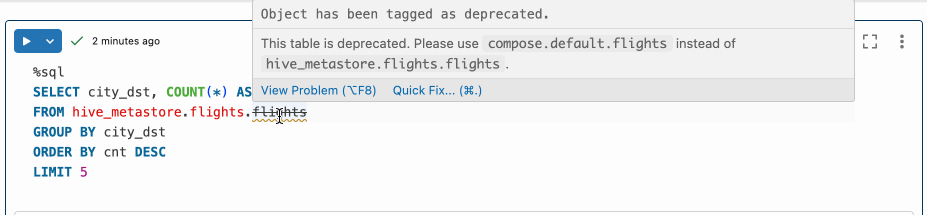
Seu comentário precisa usar o seguinte formato:
This table is deprecated. Please use catalog.default.table instead of hive_metastore.schema.table.
Para saber como adicionar comentários de tabela usando o Explorador de Catálogo, consulte Adicionar comentários aos ativos de dados e IA. Para saber como adicionar comentários de tabela usando instruções SQL em um notebook ou no editor de consultas SQL, confira COMMENT ON.
Usar o Assistente do Databricks para atualizar uma referência de tabela preterida
Se você vir um texto tachado em um nome de tabela em uma célula de notebook ou instrução no editor de consultas SQL, passe o mouse sobre o nome da tabela para revelar um aviso. Se esse aviso descrever a tabela como preterida e exibir o novo nome da tabela, clique em Correção Rápida, seguido de Correção de Substituição. O Assistente do Databricks é aberto, oferecendo substituir o nome da tabela preterida pelo novo nome da tabela do Catálogo do Unity. Siga as instruções para concluir a tarefa.
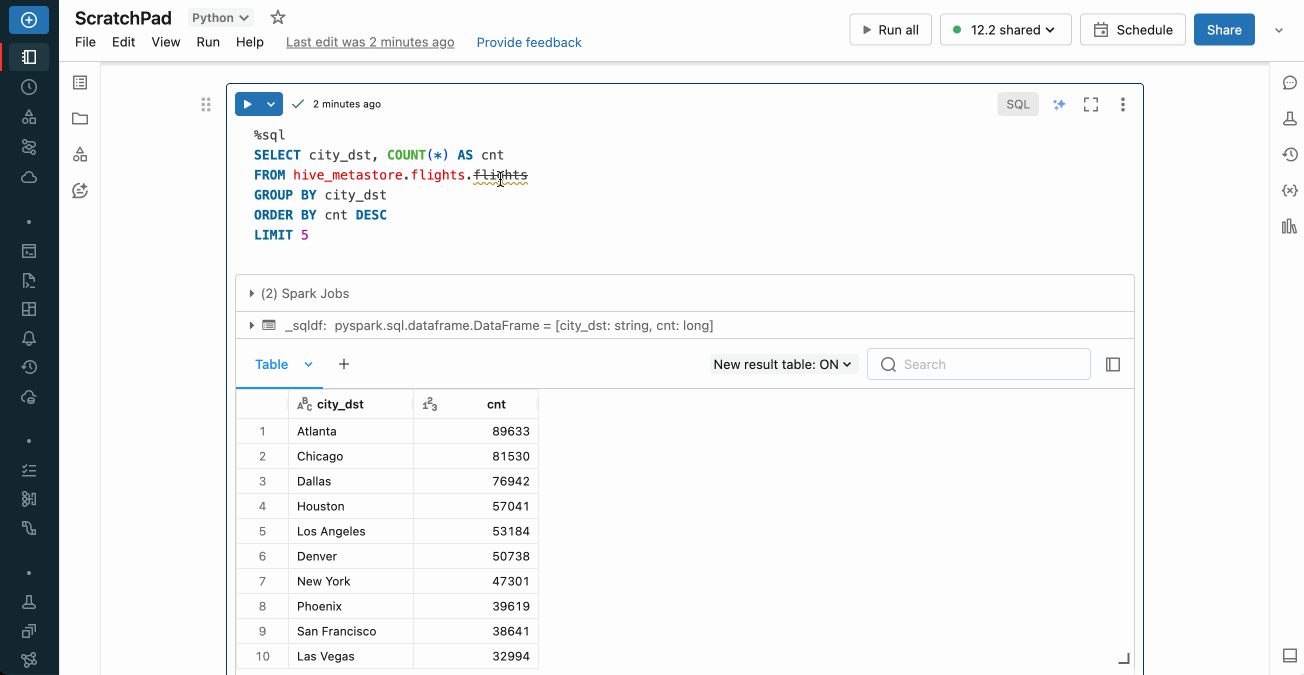
Confira também Habilitar e experimentar o Assistente do Databricks.